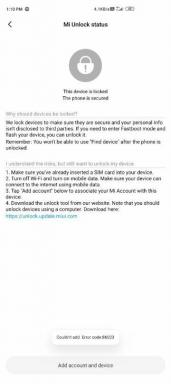Исправлено: Asus RT-Ax86U не подключается к Интернету
Разное / / February 11, 2022
Сегодня в этом путешествии вы узнаете, как исправить Asus RT-Ax86U, не подключающийся к Интернету. Так что, если вы также часто беспокоитесь из-за этой проблемы в эти дни, обязательно прочитайте руководство до конца.
Кроме того, если мы говорим об Asus RT-AX86U, это отличный маршрутизатор WiFi 6. Четырехъядерный процессор с тактовой частотой 1,8 ГГц оснащен режимом мобильной игры, обеспечивающим плавный игровой процесс с малой задержкой, а также поддержкой NVIDIA Geforce Now.
Более того, это правильные 2 Гбит/с для проводных и беспроводных сетей благодаря агрегированным соединениям WAN со скоростью 2 Гбит/с, проводному порту 2,5 Гбит/с и WiFi 6. В любом случае, давайте начнем с руководства и посмотрим, как вы можете исправить Asus RT-AX86U, не подключающийся к Интернету.

Содержание страницы
- Как исправить Asus RT-Ax86U, не подключающийся к Интернету
-
Каковы причины этой ошибки?
- Исправление 1: перезагрузите устройство
- Исправление 2: проверьте кабели
- Исправление 3: проверьте, не перегревается ли маршрутизатор
- Исправление 4: проверьте скорость своего интернета
- Исправление 5: обновите прошивку вашего маршрутизатора
- Исправление 6: включите и снова включите маршрутизатор Asus
- Исправление 7: сброс настроек маршрутизатора Asus
- Исправление 8: попробуйте обновить драйвер WiFi
Как исправить Asus RT-Ax86U, не подключающийся к Интернету
В наше время Интернет — это самое важное, что мы используем в повседневной жизни. Но такого рода проблемы действительно обескураживают нас, но знаете что? Вам не нужно беспокоиться, потому что мы упомянули несколько отличных исправлений, которые помогут вам избавиться от Asus RT-Ax86U, не подключающегося к Интернету. Итак, приступим к руководству. Но перед этим давайте посмотрим на причины этой ошибки:
Каковы причины этой ошибки?
- Ваш роутер может перегреться.
- У него есть какой-то технический сбой или какое-либо ожидающее обновление программного обеспечения.
- Неправильная конфигурация роутера Asus.
- Вы используете несоответствующий или Оборванный кабель, из-за чего соединение плохое.
- Интернет в вашем районе отключен вашим провайдером.
Исправление 1: перезагрузите устройство
Иногда этот тип ошибки обычно возникает из-за некоторых временных ошибок и сбоев, которые мешают правильной работе вашего маршрутизатора Asus. Однако перезагрузка маршрутизатора устраняет эти сбои и дает вам новый старт для более эффективной работы.
Поэтому мы предлагаем вам перезагрузить маршрутизатор и проверить, устранена ли проблема. Между тем, многие пользователи сообщили, что это помогает им решить проблему Asus RT-Ax86U, не подключающуюся к Интернету. Итак, попробуйте это и сообщите нам в разделе комментариев, если это поможет исправить ошибку.
Исправление 2: проверьте кабели

Вы проверили, что ваши кабели не повреждены или не имеют какой-либо неисправности? Что ж, есть вероятность, что кабель, подключенный к вашему маршрутизатору, может иметь какие-либо порезы или повреждения, из-за которых соединение постоянно колеблется. Таким образом, вы должны тщательно изучить кабели.
Однако, если вы заметили, что кабели повреждены, мы рекомендуем вам заменить их. Что ж, во многих случаях пользователи сообщают, что это основная причина этой ошибки, и когда они заменяют кабели, проблема с подключением устраняется автоматически.
Объявления
Исправление 3: проверьте, не перегревается ли маршрутизатор
Проблема перегрева будет еще одной причиной, по которой вы получаете этот тип ошибки. Перегрев — очень серьезная проблема, с которой мы обычно сталкиваемся. Что ж, эта проблема возникает, когда мощность постоянно колеблется, из-за чего роутер нагревается.
Поэтому, чтобы решить эту проблему, мы предлагаем вам отключить питание и оставить его на некоторое время. После этого, если возможно, смените розетку и проверьте, решена ли проблема.
Исправление 4: проверьте скорость своего интернета
Вы проверили, обеспечивает ли ваш маршрутизатор правильную скорость соединения или нет? Ну а если нет, то обязательно проверьте скорость интернета. Итак, чтобы проверить скорость соединения, вам нужно навести курсор на значок Тестер скорости Ookla веб-сайте и проверьте скорость соединения оттуда. Однако, если вы обнаружите, что скорость вашего соединения недостаточна, обязательно свяжитесь со своим интернет-провайдером и попросите решить проблему с подключением в вашем регионе.
Объявления
Исправление 5: обновите прошивку вашего маршрутизатора
Обычно мы игнорируем это, но более старая прошивка также может быть причиной этого типа ошибки. Поэтому очень важно своевременно обновлять прошивку вашего роутера. Итак, давайте выясним необходимые шаги, которые помогут вам проверить наличие обновления прошивки вашего роутера:
- Во-первых, подключите свой ПК с Windows к маршрутизатору Asus RT-Ax86U с помощью кабеля Ethernet.
- Затем обязательно войдите в систему, используя свои учетные данные администратора, и проверьте, все ли настройки настроены правильно или нет.
- Кроме того, проверьте, есть ли у маршрутизатора Asus RT-Ax86U ожидающие обновления прошивки.
Итак, вот как вы должны проверить, есть ли какие-либо обновления для прошивки вашего маршрутизатора. Теперь снова попробуйте подключиться к вашей сети Wi-Fi и проверьте, устранена ли проблема.
Исправление 6: включите и снова включите маршрутизатор Asus
Однако предположим, что вы обновили прошивку вашего Asus RT-Ax86U, но все еще не можете исправить ошибку подключения. Затем обязательно выключите и снова включите маршрутизатор Asus. Многие пользователи сообщают, что после выключения питания маршрутизатора ошибка подключения автоматически устраняется. Итак, вот шаги, которые вам помогут:
- Во-первых, выключите кнопку питания вашего Asus RT-Ax86U и отсоедините все кабели.
- После этого подождите около 50-60 секунд, прежде чем подключать все кабели.
- Затем подключите все кабели и включите кнопку питания. После этого обязательно проверьте, все ли светодиоды снова начали мигать.
- После этого проверьте, решена ли проблема с подключением или нет.
Исправление 7: сброс настроек маршрутизатора Asus
Если Asus RT-Ax86U не подключается к Интернету, проблема по-прежнему возникает даже после выключения и выключения питания, обязательно перезагрузите маршрутизатор Asus. Итак, если вы не знаете, как его сбросить, обязательно выполните шаги, которые мы упомянули ниже:
- Во-первых, посмотрите на заднюю часть маршрутизатора Asus RT-Ax86U и отсоедините все кабели.
- Затем используйте скрепку и нажмите кнопку сброса, расположенную сзади, примерно на 10-15 секунд.
- После этого перейдите к 192.168.1.1 с помощью вашего браузера.
-
Теперь используйте учетные данные вашего маршрутизатора и перейдите к восстановлению настроек загрузки. Затем нажмите на восстановить кнопка.

Вот и все. Теперь проверьте, решена ли проблема или нет. Между тем, если вы обнаружите, что проблема все еще возникает, не волнуйтесь! У нас есть еще одно исправление для вас. Итак, давайте посмотрим.
Читайте также: Исправлено: Wi-Fi ноутбука Asus Zephyrus слишком слабый, не работает или часто отключается
Исправление 8: попробуйте обновить драйвер WiFi
Есть вероятность, что на вашем ПК есть ожидающее обновления драйвера WiFi. Так что, если это так, вам ничего не поможет, пока вы не обновите драйвер WiFi на ПК с Windows 11. Поэтому давайте выясним необходимые шаги для этого:
- Во-первых, зайдите в Диспетчер устройств и нажмите на Сетевой адаптер чтобы развернуть вкладку.
-
После этого, щелкните правой кнопкой мыши на маршрутизаторе WiFi и нажмите Обновить драйвер кнопку из выпадающего списка.
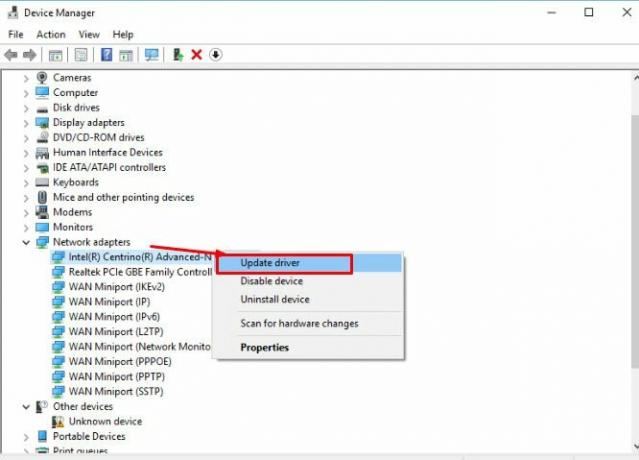
Итак, вот как вы можете исправить Asus RT-AX86U, не подключающийся к Интернету. Мы надеемся, что это руководство помогло вам. Но вполне возможно, что у вас могут быть некоторые сомнения; комментарий ниже. Тогда наша команда развеет все оставшиеся сомнения.